Welcome to the
WalkMe Help Center
Please log in to continue

Please log in to continue

Die Zielgruppe bietet eine Möglichkeit, Ihre Kampagnen für verschiedene Nutzer innerhalb einer bestimmten Kampagne zu segmentieren. Segmente können auch separat nach verschiedenen Anwendungsfällen erstellt und bei der Strukturierung der Zielgruppe für eine Kampagne verwendet werden.
Sie können WalkMe Mobile Segmente von zwei verschiedenen Stellen in der Mobile-Konsole erstellen oder bearbeiten:
Die Seite EDIT AUTOPLAY im Editor
Die SEGMENTS Registerkarte :
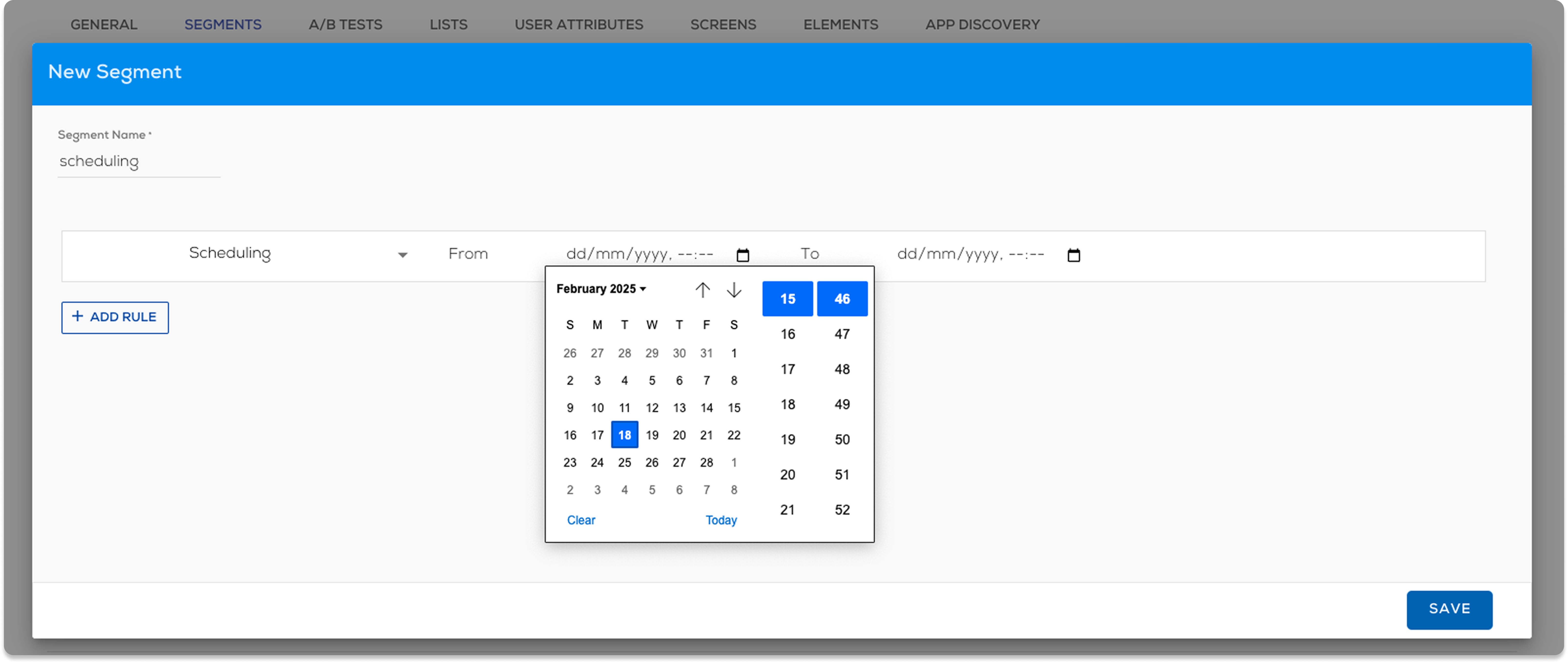
Die unten aufgeführten Variablen können bei der Erstellung sowohl von Segmenten als auch von regelbasierten Tracked Events ohne zusätzliche Einstellungen verwendet werden:
Variablentyp |
Beschreibung |
Minimale SDK-Version Im iOS | Minimale SDK-Version Im Android |
| Sitzungszeit | Die Länge der Sitzung in Sekunden. | ||
| Anzahl der Sitzungen | Wählen Sie zum Beispiel 0 Sitzungen, um auf neue End-User anzusprechen. | ||
| App-Version | Richten Sie sich an Endbenutzer, die ein Upgrade von alten Versionen der App durchführen möchten, oder begrüßen Sie Endbenutzer, die ein Upgrade durchgeführt haben. | ||
| Zeit auf dem aktuellen Bildschirm | Richten Sie sich an End-User auf der Grundlage der Anzahl der Sekunden, die sie auf dem aktuellen App-Bildschirm waren. | ||
| Gruppe | Erstellen Sie eine A/B Testgruppe, um Nachrichten zu testen. Geben Sie z. B. einer Kampagne einen Kontrollgruppennamen und einer anderen Kampagne denselben Namen. Das SDK wird die Nutzerbasis gleichmäßig auf die beiden Kampagnen aufteilen. | ||
| Planen | Eine Kampagne für ein bestimmtes Datum und einen bestimmten Zeitraum planen | ||
| Wochentag | Endbenutzer nach Wochentag ansprechen. | ||
| Tageszeit |
Endbenutzer nach Tageszeit auf ihren Geräten ansprechen. Mitternacht - 00:00 - 02:59 |
||
| Ländercode | Endbenutzer nach Land ansprechen. | ||
| Standort | Endbenutzer nach Gerätestandort (Sprache) ansprechen. | ||
| Benutzer-ID | End-User nach seiner Benutzer-Id ansprechen. Sehen Sie Was ist die End-User Identifikator-API und Wie wird sie verwendet? für weitere Einzelheiten unten. |
1.6.0 1.8.0 falls die ID ein „+“-Zeichen enthält. |
1.6.0 1.8.0 falls die ID ein „+“-Zeichen enthält. |
| AppConfig: wmSDKOrg | Dieser Schlüssel wird in der Segmentierungs-Engine angezeigt und ermöglicht die Segmentierung von WalkMe-Inhalten oder die Erstellung regelbasierter Tracked Events entsprechend einem von der IT-Abteilung des Unternehmens in ihrer AppConfig festgelegten Wert. | 1.9.0 | 1.9.0 |
| Geräteentsperrung über Gesichts-/Fingerabdruck-Erkennung für Android oder Geräte Gesichts-/Touch-ID für IOS: | Richten Sie sich an Endbenutzer, die die Gesichts-/Touch-ID des Geräts unterstützt bzw. nicht unterstützt haben und aktivieren/deaktivieren Sie sie. | 1.17.0 | 1.17.0 |
| Push genehmigt | Richten Sie sich an Endbenutzer, die den Empfang von Push-Benachrichtigungen abgelehnt oder genehmigt haben. Dies ist sehr nützlich, um End-User zu konvertieren, die zuvor den Empfang einer Push-Benachrichtigung abgelehnt haben. | ||
| Standortzugriff | Richten Sie sich an End-User, die den App-Zugriff auf ihren Standort abgelehnt oder genehmigt haben. Dies ist sehr nützlich für die Konvertierung von End-Usern, die zuvor den Zugriff auf den Standort der App abgelehnt haben. Falls dies erforderlich ist, um ihre Erfahrungen mit der App zu verbessern. | 1.7.0 | 1.7.0 |
| Zugriff auf Kontakte | Richten sich an End-User, die den Zugriff der App auf ihre Kontakte abgelehnt oder genehmigt haben. Dies ist sehr nützlich für die Konvertierung von End-Usern, die zuvor den Zugriff auf ihre Kontaktliste abgelehnt haben. Falls dies erforderlich ist, um ihre Erfahrungen mit der App zu verbessern. | 1.7.0 | 1.7.0 |
| Zugriff auf die Kamera | Richten sich an End-User, die den Zugriff der App auf ihre Kamera abgelehnt oder genehmigt haben. Dies ist sehr nützlich für die Konvertierung von End-Usern, die zuvor den Zugriff auf ihre Kamera abgelehnt haben. Falls dies erforderlich ist, um ihre Erfahrungen mit der App zu verbessern. | 1.7.0 | 1.7.0 |
| Geräteausrichtung | Richten sich nur an End-User, wenn sie das Gerät im Hoch- oder Querformat-Modus halten. | 1.7.0 | 1.7.0 |
| Benutzerstandort | Richten sich an End-User, die zu Hause oder bei der Arbeit sind. WalkMe ermittelt dies durch Triangulation von Mobilfunkmasten und Wifi und berücksichtigt nicht den GPS-Standort. | ||
| Benutzerbewegung | Richten sich an End-User, die unterwegse sind oder still stehen. | ||
| Netzwerk | Richten sich an End-User nach dem Typ des Netzwerks, mit dem sie verbunden sind (z. B. 3G, Wifi oder Offline). | 1.5.0 für die Option „offline“ | 1.5.0 für die Option „offline“ |
| Gerätetyp | Richten sich an End-User nach Gerätetyp. Die Liste der Gerätetypen wird nach dem Gerätemodell erstellt, um den genauesten Gerätetyp zu supporten (z. B. „iPad Air Modell 5.3“). Sehen Sie Verfügbare Gerätetypen für Segmentierung für weitere Informationen unten. | ||
| Betriebssystem-Version | Richten Sie sich an Endbenutzer anhand der Versionsnummer des Betriebssystems ihres Geräts. | ||
| Barrierefreiheit | Sehen Sie Kampagnen Barrierefreiheit für weitere Informationen unten. | 1.13.0 | 1.13.0 |
Variablentyp |
Beschreibung |
Minimale SDK-Version Im iOS | Minimale SDK-Version Im Android |
| Segment | Verwenden Sie ein bereits vorhandenes Segment wieder, um die Neudefinition derselben Werte zu vermeiden.
|
||
| Bildschirm | Richten Sie sich an Benutzer anhand des Bildschirms, auf dem sie sich gerade befinden oder der Bildschirme, die sie in der aktuellen Sitzung besucht oder nicht besucht haben, indem Sie einen bereits erfassten Bildschirm auswählen. Weitere Informationen über Bildschirme Sehen Sie hier . | ||
| Element | Richten Sie sich an Benutzer anhand des Elements, das sie innerhalb der aktuellen Sitzung gesehen oder mit dem sie interagiert haben. Weitere Informationen über Bildschirme Sehen Sie hier . | ||
| Tracked Events (zuvor Ziele) | Richten Sie sich an Personen, die ein Event erreicht oder nicht erreicht haben, und, mit WalkMe Mobile SDK v1.16 und höher,, wann ein Event erreicht wurde (d. h. in einer beliebigen Sitzung, der aktuellen Sitzung oder in der vorherigen Sitzung). Sie können auch API-basierte Tracked Event Attribute für zusätzliche Präzision einbeziehen. Weitere Informationen über Event-basierte Segmentierung.
|
1.3.0 für regelbasierte Events. | 1.3.0 für regelbasierte Events. |
| User Attributes (Benutzer-Attribute) | Der Wert der Benutzerattribute, die in der Anwendung festgelegt sind. Weitere Informationen über die Benutzerattribute Sehen Sie hier . | 1.2.0 für „private Benutzerattribute“. | 1.2.2 für „private Benutzerattribute“. |
| Kampagne | Die Segmentierung von Kampagnen kann durch eine der folgenden Optionen erfolgen, um die Endbenutzererfahrung besser zu optimieren und zu kontrollieren:
|
|
|
Wenn Sie den Gerätetyp als Subjektvariable für Ihr Segment ausgewählt haben, sind die folgenden Gerätetypen sofort für die Segmentierung verfügbar:
iOS Gerätetypen: https://www.theiphonewiki.com/wiki/Models
Android Gerätetypen: https://raw.githubusercontent.com/pbakondy/android-device-list/master/devices.json .